LaTeX入门教程
- 格式:doc
- 大小:189.19 KB
- 文档页数:17
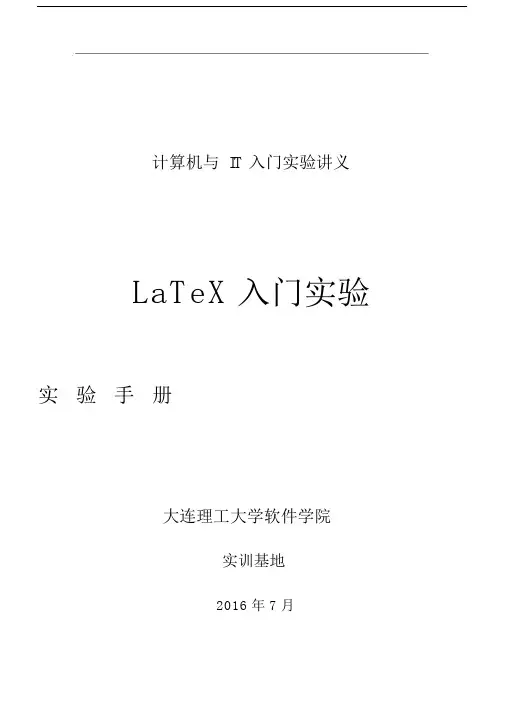
计算机与 IT 入门实验讲义LaTeX入门实验实验手册大连理工大学软件学院实训基地2016 年 7 月1 LaTeX 简介LaTeX( L A T E X ,音译“拉泰赫”)是一种基于ΤΕΧ的排版系统,由美国计算机学家莱斯利·兰伯特( Leslie Lamport)在 20 世纪 80 年代初期开发,利用这种格式,即使使用者没有排版和程序设计的知识也可以充分发挥由 TeX 所提供的强大功能,能在几天,甚至几小时内生成很多具有书籍质量的印刷品。
对于生成复杂表格和数学公式,这一点表现得尤为突出。
因此它非常适用于生成高印刷质量的科技和数学类文档。
这个系统同样适用于生成从简单的信件到完整书籍的所有其他种类的文档。
LaTeX 编辑器有很多,这里我们使用 WinEdt,它是 CTeX 自带的一款,功能比较齐全,也是我的入门编辑器。
入门首推这款,下载CTeX 即可,也可以单独安装。
2 WinEdt 指南首先我们来简单了解WinEdt 的使用,打开 WinEdt,新建空白文件,软件的基本界面如图所示。
工具栏中蓝色框内为编译模式选项,本次实验中我们选择选择 PDFLaTeX。
编译后我们可以使用该下拉菜单下的PDFTeXify 选项查看生成的PDF。
3 LaTeX 案例讲解本次实验我们以 example.pdf 文档的编写为例讲解LaTex 编写文档的过程,涉及到中文支持,图片插入,公式编辑,表格编辑,算法编辑等。
文档对应的 .tex源文件为 example.tex。
3.1 LaTeX 宏定义及中文支持LaTex 宏定义主要设置了文档的基本格式和以及源文档编译时会用到的包。
如案例文档的源文件中,设置了如下的宏定义:\documentclass指定了要编写的文档类型为普通的文章。
3-4 行设定了文档中的段落要首行缩进两个空格,最后两行设定了文档的页边距,即上下左右均留出1.0cm 的空白。
LaTeX 在默认情况下不能支持中文字符,因此为了支持文档中的中文,我们需要导入相应的中文包,其中最常用的方法是导入CJK 包,具体的命令如上图第二行所示, \usepackage{CJK}。
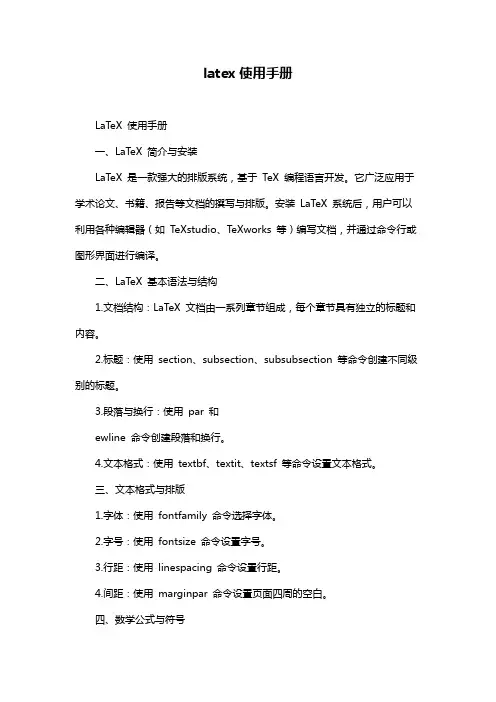
latex使用手册LaTeX 使用手册一、LaTeX 简介与安装LaTeX 是一款强大的排版系统,基于TeX 编程语言开发。
它广泛应用于学术论文、书籍、报告等文档的撰写与排版。
安装LaTeX 系统后,用户可以利用各种编辑器(如TeXstudio、TeXworks 等)编写文档,并通过命令行或图形界面进行编译。
二、LaTeX 基本语法与结构1.文档结构:LaTeX 文档由一系列章节组成,每个章节具有独立的标题和内容。
2.标题:使用section、subsection、subsubsection 等命令创建不同级别的标题。
3.段落与换行:使用par 和ewline 命令创建段落和换行。
4.文本格式:使用textbf、textit、textsf 等命令设置文本格式。
三、文本格式与排版1.字体:使用fontfamily 命令选择字体。
2.字号:使用fontsize 命令设置字号。
3.行距:使用linespacing 命令设置行距。
4.间距:使用marginpar 命令设置页面四周的空白。
四、数学公式与符号1.数学公式:使用equation、align 等命令编写数学公式。
2.符号:使用symbol 命令插入特殊符号。
五、表格与图表1.创建表格:使用begin{tabular}、end{tabular} 命令创建表格。
2.修改表格:使用hline、multicolumn 等命令修改表格样式。
3.创建图表:使用begin{figure}、end{figure} 命令创建图表。
4.修改图表:使用caption、label 等命令修改图表属性。
六、目录与参考文献1.目录:使用tableofcontents 命令生成目录。
2.参考文献:使用bibliography 命令管理参考文献。
七、跨章节引用与链接1.交叉引用:使用label 和ef 命令实现章节间的引用。
2.内部链接:使用hyperlink 命令创建内部链接。

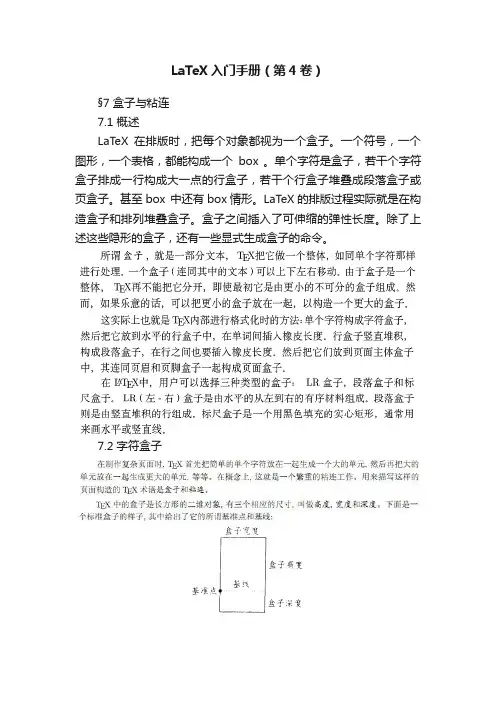
LaTeX入门手册(第4卷)§7 盒子与粘连7.1 概述LaTeX在排版时,把每个对象都视为一个盒子。
一个符号,一个图形,一个表格,都能构成一个box 。
单个字符是盒子,若干个字符盒子排成一行构成大一点的行盒子,若干个行盒子堆叠成段落盒子或页盒子。
甚至box 中还有box情形。
LaTeX的排版过程实际就是在构造盒子和排列堆叠盒子。
盒子之间插入了可伸缩的弹性长度。
除了上述这些隐形的盒子,还有一些显式生成盒子的命令。
7.2 字符盒子每种盒子无论是带框的还是不带框的,都占据一个矩形区域。
\wd〈盒子变量〉\ht〈盒子变量〉\dp〈盒子变量〉分别得到盒子的宽度、高度和深度。
7.3 黑色盒子7.4 LR 盒子(默认0.4pt)例7.5 LR 盒子的升降例7.6 标尺盒子画线●支撑(支架)7.7 子段盒子(垂直盒子)与小页环境对于水平盒子,文字不能在其中分行分段(除非嵌套其他内容)。
而垂直盒子就没有这种限制。
●垂直盒子的语法:第一个也称为子段盒子,第二个称为小页环境。
例LaTeX 就象处理通常段落一样,将盒内的文本分行,然后堆叠成段(这是称为“竖直”盒子的缘由)。
当不使用可选位置时,盒子的中部与盒外基线对齐。
7.8 竖直摆放问题7.9 嵌套盒子7.10 有框的行间公式首先把公式放在一个适当宽度的\parbox 或minipage 中,然后再把它们放在\fbox 中以生成方框。
这里的问题在于需要经常多次尝试才可能找到合理的宽度。
然而,利用数学字体尺寸命令,还可以有另一种解决方法。
它不需要定义有框行间公式的宽度:7.11粘连。
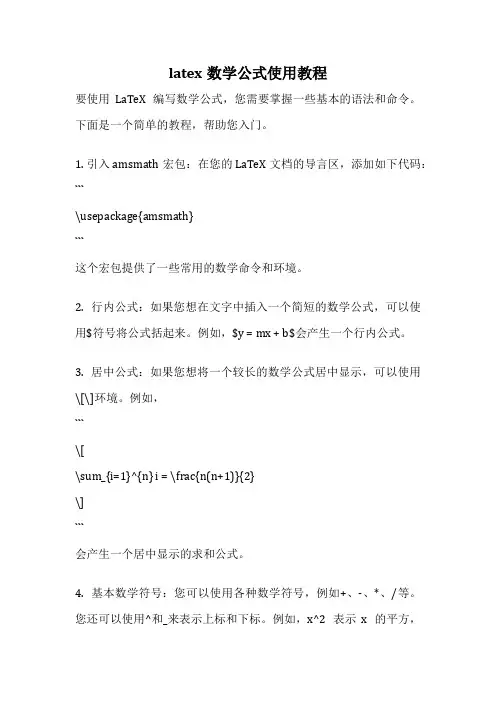
latex数学公式使用教程要使用LaTeX编写数学公式,您需要掌握一些基本的语法和命令。
下面是一个简单的教程,帮助您入门。
1. 引入amsmath宏包:在您的LaTeX文档的导言区,添加如下代码:```\usepackage{amsmath}```这个宏包提供了一些常用的数学命令和环境。
2. 行内公式:如果您想在文字中插入一个简短的数学公式,可以使用$符号将公式括起来。
例如,$y = mx + b$会产生一个行内公式。
3. 居中公式:如果您想将一个较长的数学公式居中显示,可以使用\[\]环境。
例如,```\[\sum_{i=1}^{n} i = \frac{n(n+1)}{2}\]```会产生一个居中显示的求和公式。
4. 基本数学符号:您可以使用各种数学符号,例如+、-、*、/等。
您还可以使用^和_来表示上标和下标。
例如,x^2表示x的平方,a_i表示a的第i个分量。
5. 分数:要表示一个分数,可以使用\frac命令。
例如,\frac{1}{2}表示1/2这个分数。
6. 根号和指数:要表示一个根号,可以使用\sqrt命令。
例如,\sqrt{2}表示根号2。
要表示一个指数,可以使用^符号。
例如,x^2表示x的平方。
7. 求和和积分:要表示一个求和符号,可以使用\sum命令,后跟上下限。
例如,\sum_{i=1}^{n} i表示求和公式。
要表示一个积分符号,可以使用\int命令,后跟上下限。
例如,\int_{0}^{1} x^2 dx表示积分公式。
8. 矩阵和方程组:要表示一个矩阵,可以使用\begin{matrix}...\end{matrix}环境。
例如,```\[\begin{matrix}1 &2 \\3 &4 \\\end{matrix}\]```表示一个2x2的矩阵。
要表示一个方程组,可以使用\begin{cases}...\end{cases}环境。
例如,```\[\begin{cases}x + y = 1 \\2x - y = 3 \\\end{cases}\]```表示一个包含两个方程的方程组。
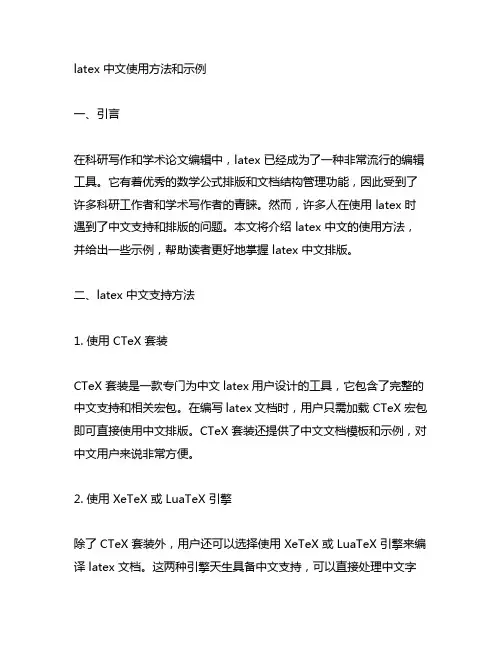
latex 中文使用方法和示例一、引言在科研写作和学术论文编辑中,latex 已经成为了一种非常流行的编辑工具。
它有着优秀的数学公式排版和文档结构管理功能,因此受到了许多科研工作者和学术写作者的青睐。
然而,许多人在使用 latex 时遇到了中文支持和排版的问题。
本文将介绍 latex 中文的使用方法,并给出一些示例,帮助读者更好地掌握 latex 中文排版。
二、latex 中文支持方法1. 使用 CTeX 套装CTeX 套装是一款专门为中文latex用户设计的工具,它包含了完整的中文支持和相关宏包。
在编写latex文档时,用户只需加载 CTeX 宏包即可直接使用中文排版。
CTeX 套装还提供了中文文档模板和示例,对中文用户来说非常方便。
2. 使用 XeTeX 或 LuaTeX 引擎除了 CTeX 套装外,用户还可以选择使用 XeTeX 或 LuaTeX 引擎来编译 latex 文档。
这两种引擎天生具备中文支持,可以直接处理中文字符和字体,因此在使用上更加方便。
使用 XeTeX 或 LuaTeX 编译中文文档时,只需在文档的开头加载 \usepackage{fontspec} 宏包,然后设置中文字体即可。
三、latex 中文排版示例1. 中文文章排版\documentclass{article}\usepackage{ctex}\begin{document}\section{引言}在科研写作和学术论文编辑中,latex 已经成为了一种非常流行的编辑工具...\end{document}2. 中文书籍排版\documentclass{ctexbook}\begin{document}\chapter{前言}本书介绍了如何使用 latex 进行科研写作和学术论文编辑...\end{document}3. 中文演示文稿排版\documentclass{beamer}\usepackage{ctex}\begin{document}\begin{frame}\frametitle{latex 中文排版示例}本文介绍了 latex 中文排版的使用方法和示例...\end{frame}\end{document}四、latex 中文排版注意事项1. 字体设置在使用 latex 编辑中文文档时,用户需要特别注意字体选择和设置。
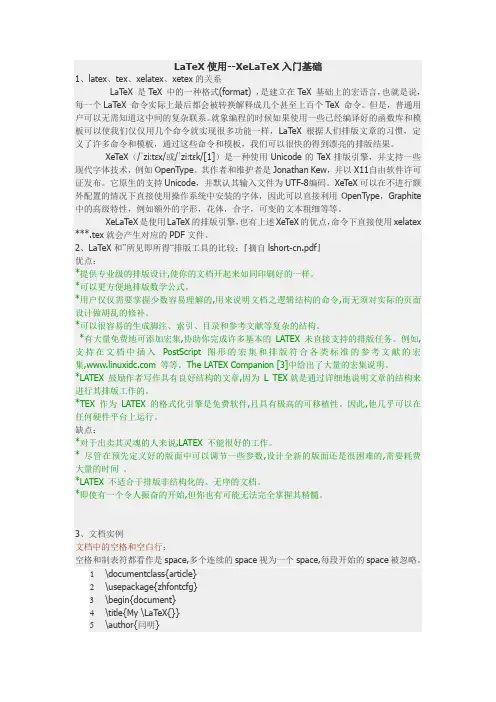
LaTeX使用--XeLaTeX入门基础1、latex、tex、xelatex、xetex的关系LaTeX 是TeX 中的一种格式(format) ,是建立在TeX 基础上的宏语言,也就是说,每一个LaTeX 命令实际上最后都会被转换解释成几个甚至上百个TeX 命令。
但是,普通用户可以无需知道这中间的复杂联系。
就象编程的时候如果使用一些已经编译好的函数库和模板可以使我们仅仅用几个命令就实现很多功能一样,LaTeX 根据人们排版文章的习惯,定义了许多命令和模板,通过这些命令和模板,我们可以很快的得到漂亮的排版结果。
XeTeX(/ˈziːtɛx/或/ˈziːtɛk/[1])是一种使用Unicode的TeX排版引擎,并支持一些现代字体技术,例如OpenType。
其作者和维护者是Jonathan Kew,并以X11自由软件许可证发布。
它原生的支持Unicode,并默认其输入文件为UTF-8编码。
XeTeX可以在不进行额外配置的情况下直接使用操作系统中安装的字体,因此可以直接利用OpenT ype,Graphite中的高级特性,例如额外的字形,花体,合字,可变的文本粗细等等。
XeLaTeX是使用LaTeX的排版引擎,也有上述XeTeX的优点,命令下直接使用xelatex ***.tex就会产生对应的PDF文件。
2、LaTeX和”所见即所得“排版工具的比较:『摘自lshort-cn.pdf』优点:*提供专业级的排版设计,使你的文档开起来如同印刷好的一样。
*可以更方便地排版数学公式。
*用户仅仅需要掌握少数容易理解的,用来说明文档之逻辑结构的命令,而无须对实际的页面设计做胡乱的修补。
*可以很容易的生成脚注、索引、目录和参考文献等复杂的结构。
*有大量免费地可添加宏集,协助你完成许多基本的LATEX 未直接支持的排版任务。
例如,支持在文档中插入PostScript 图形的宏集和排版符合各类标准的参考文献的宏集, 等等。
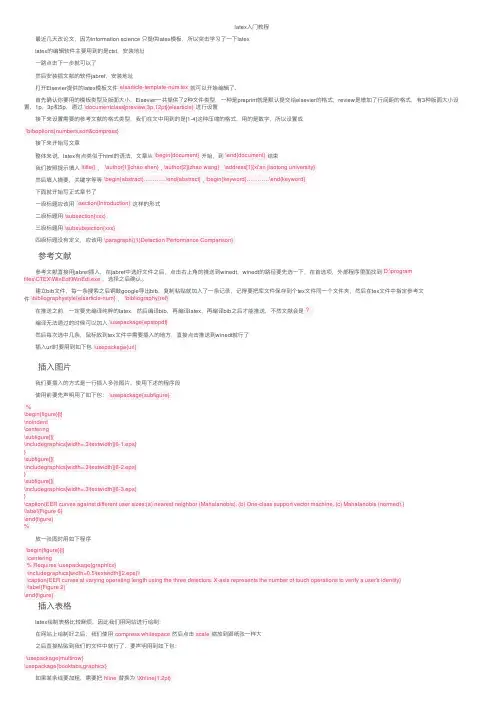
latex ⼊门教程最近⼏天改论⽂,因为information science 只提供latex 模板,所以突击学习了⼀下latexlatex 的编辑软件主要⽤到的是ctxt ,安装地址⼀路点击下⼀步就可以了然后安装插⽂献的软件jabref ,安装地址打开Elsevier 提供的latex 模板⽂件就可以开始编辑了、⾸先确认你要⽤的模板类型及版⾯⼤⼩,Elsevier ⼀共提供了2种⽂件类型,⼀种是preprint 就是默认提交给elsevier 的格式,review 是增加了⾏间距的格式,有3种版⾯⼤⼩设置,1p ,3p 和5p ,通过进⾏设置接下来设置需要的参考⽂献的格式类型,我们在⽂中⽤到的是[1-4]这种压缩的格式,⽤的是数字,所以设置成接下来开始写⽂章整体来说,latex 有点类似于html 的语法,⽂章从开始,到结束我们按照提⽰填⼊,,,然后填⼊摘要,关键字等等,下⾯就开始写正式章节了⼀级标题应该⽤ 这样的形式⼆级标题⽤三级标题⽤四级标题没有定义,应该⽤参考⽂献参考⽂献直接⽤jabref 插⼊,在jabref 中选好⽂件之后,点击右上⾓的推送到winedt ,winedt 的路径要先选⼀下,在⾸选项,外部程序⾥⾯找到,选择之后确认。
建⽴bib ⽂件,每⼀条搜索之后铜⿎google 导出bib ,复制粘贴就加⼊了⼀条记录,记得要把库⽂件保存到个tex ⽂件同⼀个⽂件夹,然后在tex ⽂件中指定参考⽂件,在推送之前,⼀定要先编译纯粹的latex ,然后编译bib ,再编译latex ,再编译bib 之后才能推送,不然⽂献会是编译⽆法通过的时候可以加⼊然后每次选中⼏条,⿏标放到tex ⽂件中需要插⼊的地⽅,直接点击推送到winedt 就⾏了插⼊url 时要⽤到如下包插⼊图⽚我们要插⼊的⽅式是⼀⾏插⼊多张图⽚,使⽤下述的程序段使⽤前要先声明⽤了如下包:放⼀张图时⽤如下程序插⼊表格latex 绘制表格⽐较⿇烦,因此我们⽤⽹站进⾏绘制:在⽹站上绘制好之后,我们使⽤然后点击缩放到跟纸张⼀样⼤之后直接粘贴到我们的⽂件中就⾏了,要声明⽤到如下包:如果某条线要加粗,需要把替换为elsarticle-template-num.tex \documentclass[preview,3p,12pt]{elsarticle}\biboptions{numbers,sort&compress}\begin{document}\end{document}\title{}\author[1]{chao shen}\author[2]{zhao wang}\address[1]{xi'an jiaotong university}\begin{abstract}…………\end{abstract}\begin{keyword}…………\end{keyword}\section{Introduction}\subsection{xxx}\subsubsection{xxx}\paragraph{(1)Detection Performance Comparison}D:\programfiles\CTEX\WinEdt\WinEdt.exe \bibliographystyle{elsarticle-num}\bibliography{ref}?\usepackage{epstopdf}\usepackage{url}\usepackage{subfigure}%\begin{figure}[t]\noindent\centering\subfigure[]{\includegraphics[width=.3\textwidth]{6-1.eps}}\subfigure[]{\includegraphics[width=.3\textwidth]{6-2.eps}}\subfigure[]{\includegraphics[width=.3\textwidth]{6-3.eps}}\caption{EER curves against different user sizes:(a) nearest neighbor (Mahalanobis), (b) One-class support vector machine, (c) Mahalanobis (normed).}\label{Figure 6}\end{figure}%\begin{figure}[t]\centering% Requires \usepackage{graphicx}\includegraphics[width=0.5\textwidth]{2.eps}\\\caption{EER curves at varying operating length using the three detectors. X-axis represents the number of touch operations to verify a user's identity}\label{Figure 2}\end{figure}compress whitespace scale \usepackage{multirow}\usepackage{booktabs,graphicx}hline \Xhline{1.2pt}\begin{table}插⼊的时候可以在后⾯加上选择放置的位置,[t]代表top ,[h]表⽰hear ,[b]表⽰bottom在表格中要加⼊空格的时候可以⽤这个命令如果要改变表格与⽂字之间的距离,使⽤其中后⾯这个分类如下所⽰:Change one or more of the following lengths:— distance between floats on the top or the bottom and the text;\floatsep — distance between two floats;\intextsep — distance between floats inserted inside the page text (using h) and the text proper.参考⽂献参考⽂献的插⼊主要有两种⽅式,第⼀种是通过JabRef, 在google 上下载bibtxt ⽂件, 保存到jabref 的库中, 保存为bib ⽂件,通过jabref 菜单中的插⼊winedit 进⾏插⼊, 在tex ⽂件中写⼊第⼆种是直接将参考⽂献放⼊tex ⽂件中:\begin{table}\hspace*{75pt}\setlength{\textfloatsep}{10pt plus 1.0pt minus 2.0pt}\textfloatsep \textfloatsep \bibliographystyle{elsarticle-num}\bibliography{ref}\bibliographystyle{named}\begin{thebibliography}{}\bibitem{Password1}Klein D V. Foiling the cracker: A survey of, and improvements to, password security[C]//Proceedings of the 2nd USENIX Security Workshop. 1990: 5-14.。
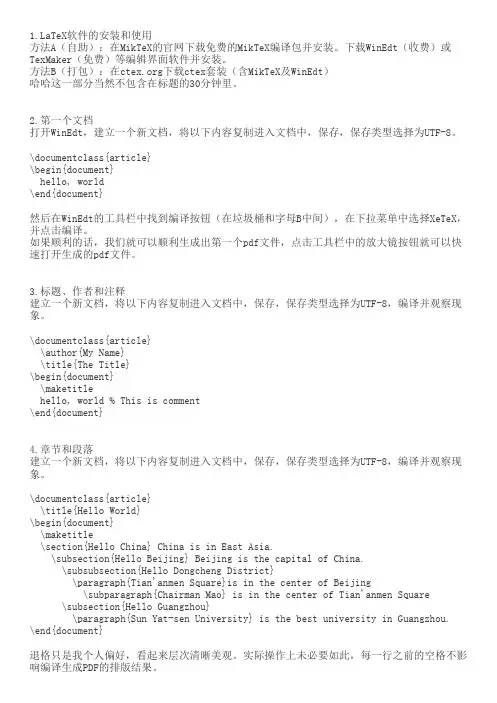
TeX软件的安装和使用方法A(自助):在MikTeX的官网下载免费的MikTeX编译包并安装。
下载WinEdt(收费)或TexMaker(免费)等编辑界面软件并安装。
方法B(打包):在下载ctex套装(含MikTeX及WinEdt)哈哈这一部分当然不包含在标题的30分钟里。
2.第一个文档打开WinEdt,建立一个新文档,将以下内容复制进入文档中,保存,保存类型选择为UTF-8。
\documentclass{article}\begin{document}hello, world\end{document}然后在WinEdt的工具栏中找到编译按钮(在垃圾桶和字母B中间),在下拉菜单中选择XeTeX,并点击编译。
如果顺利的话,我们就可以顺利生成出第一个pdf文件,点击工具栏中的放大镜按钮就可以快速打开生成的pdf文件。
3.标题、作者和注释建立一个新文档,将以下内容复制进入文档中,保存,保存类型选择为UTF-8,编译并观察现象。
\documentclass{article}\author{My Name}\title{The Title}\begin{document}\maketitlehello, world % This is comment\end{document}4.章节和段落建立一个新文档,将以下内容复制进入文档中,保存,保存类型选择为UTF-8,编译并观察现象。
\documentclass{article}\title{Hello World}\begin{document}\maketitle\section{Hello China} China is in East Asia.\subsection{Hello Beijing} Beijing is the capital of China.\subsubsection{Hello Dongcheng District}\paragraph{Tian'anmen Square}is in the center of Beijing\subparagraph{Chairman Mao} is in the center of Tian'anmen Square\subsection{Hello Guangzhou}\paragraph{Sun Yat-sen University} is the best university in Guangzhou. \end{document}退格只是我个人偏好,看起来层次清晰美观。

LATEX入门讲义优质课件pptx•LATEX简介与安装•基础语法与排版规则•图表制作与插入方法•文档编辑优化技巧分享目录•学术论文写作规范指导•实战案例分析与讨论环节01LATEX简介与安装LATEX是一种基于TEX的文档排版系统,广泛应用于学术论文、书籍、报告等文档的排版和编辑。
LATEX使用标记语言来描述文档结构,可以实现复杂的排版需求,如数学公式、图表、目录、参考文献等。
LATEX具有跨平台、可定制性强、生成文档质量高等特点,是学术界和科技界常用的排版工具之一。
010203 LATEX概述为什么要学习LATEX学术论文排版LATEX是学术论文排版的首选工具,可以方便地编辑数学公式、图表等复杂元素,同时保证文档的格式规范和美观。
提高文档质量LATEX生成的文档质量高,排版规范,可以大大提升文档的专业性和可读性。
跨平台使用LATEX可以在Windows、Mac OS、Linux等多个操作系统上使用,方便用户在不同平台间进行文档编辑和排版。
可定制性强LATEX具有丰富的宏包和模板资源,用户可以根据自己的需求定制文档格式和样式。
选择合适的LATEX 发行版(如TeX Live 、MikTeX 等)并进行安装。
安装LATEX 发行版安装编辑器配置环境变量安装宏包和模板选择一款适合自己的LATEX 编辑器(如TeXstudio 、Visual Studio Code 等)并进行安装和配置。
将LATEX 发行版和编辑器的相关路径添加到系统环境变量中,以便在命令行中直接调用相关命令。
根据需要安装所需的宏包和模板,以便在文档中使用相应的功能和样式。
安装与配置环境02基础语法与排版规则03命令与环境掌握基本命令(如`section`、`subsection`等)和环境(如`equation`、`figure`等)的使用方法。
01文档类选择适合的文档类,如article 、book 、report 等。
02导言区在`begin{document}`之前的部分,用于定义全局设置和引入宏包。

latex使用教程LaTeX是一种强大的排版系统,用于生成高质量的科学文档。
本教程将介绍LaTeX的基本语法和常用命令,帮助您快速入门。
1. 安装LaTeX:您可以从TeX Live或MiKTeX等官方网站上下载并安装LaTeX发行版。
安装完成后,您可以使用命令行或图形界面来编译LaTeX文档。
2. 创建新文档:在LaTeX中,您可以使用任何纯文本编辑器来创建文档。
首先,创建一个新的.tex文件,并用任意内容填充。
3. 文档结构:LaTeX文档通常由以下几个部分组成:- 文档类声明:使用`\documentclass`命令指定文档类型,例如:`\documentclass{article}`。
- 导言区:在`\begin{document}`之前添加需要的宏包、定义新命令等内容。
- 正文区:在`\begin{document}`和`\end{document}`之间编写文档内容。
4. 编写文本:在正文区域,您可以编写普通的文本内容。
LaTeX将自动处理换行和段落,无需手动添加。
5. 格式化文本:- 字体样式:使用`\textbf{}`、`\textit{}`等命令切换字体样式。
- 对齐方式:使用`\centering`、`\raggedright`、`\raggedleft`命令切换文本对齐方式。
- 段落格式:使用`\par`命令手动分段,或者使用空行自动分段。
- 列表:使用`itemize`或`enumerate`环境创建项目符号或编号列表。
6. 数学公式:LaTeX是数学公式排版的强大工具。
- 行内公式:使用`$`符号将数学公式括起来,例如:`$E=mc^2$`。
- 行间公式:使用`equation`或`align`环境包裹数学公式。
- 特殊符号:使用`\alpha`、`\beta`等命令插入特殊符号。
7. 插入图片和表格:- 图片:使用`graphicx`宏包插入图片,可以使用`\includegraphics`命令,并指定图片路径和大小。
LaTeX简明教程(⼀)LaTeX是⼀种基于ΤΕΧ的排版系统,使⽤时在给定的模板下填写内容即可,让作者将更多精⼒放在写作上,⽽不需要特别注意如何排版,只要作者把内容填进去,就可以⽣成⼀个基本符合规范的⽂章。
特点就是“可视⾮可得”,内容写完了进⾏编译才能看到最终的效果,相⽐word有⼀定的上⼿难度,不过熟悉了就会发现⽤LaTeX排版更简单,更容易做出好看的排版效果,强烈推荐!⼊门推荐⼀本书:,本⽂的部分内容即摘⾃此书,⾮常推荐学习。
⼀、安装与配置⼀般来说,完整的完成LaTeX功能需要TeX 系统、编辑器和pdf阅读器三个东西。
TeX系统主要包括TeX Live和CTeX,下载TeX Live基本可以满⾜⼤部分常⽤的需求,但是有⼀些特殊需求必须要⽤到CTeX,例如有极少数的中⽂期刊LaTeX投稿模板⼀直⽤的是CTeX,不过这种情况基本可忽略,放⼼下载最新版TeX Live即可。
LaTeX的专⽤编辑器有WinEdt和TexStudio,不过毕竟这只是⼀个编辑器,常⽤的VSCode,Sublime text,Atom,Vim等编辑器都可以作为LaTeX编辑器进⾏写作。
有的编辑器⾥⾯直接集成了PDF阅读器,可直接使⽤,也可以外接PDF阅读器,最常见的⼀般就是SumtraPDF了。
强烈推荐Texlive+SumtraPDF+WinEdt三件套,安装与配置参见(敲重点),要注意的是Texlive会⾃带⼀个编辑器,但是不太好⽤,所以安装时注意取消勾选。
另:如果不想安装LaTeX 系统, 也可以试试这种在线LaTeX编辑器,但⼀般写作是还是推荐本地LaTeX进⾏编译,安全⽅便。
⼆、Hello LaTeX!(第⼀份⽂件的⽣成)安装完成后,即可使⽤下⾯的Hello World程序开始第⼀个tex⽂件的使⽤\documentclass{ctexart}\begin{document}Hello World\end{document}1、新建⼀个⽂件夹(由于编译时会产⽣⼀些过程⽂件,所以不要在根⽬录下建⽴并编译tex⽂件),打开WinEdt,如下图所⽰,先点击1处按键新建⽂档,将上⾯的代码复制到WinEdt,再点击2处的保存按钮,将其存⼊到刚才新建的⽂件夹下(任意命名即可);2、如下图所⽰,打开1处的下拉菜单栏,选择编译⽅式为XeLaTeX,再点击2处的XEL键进⾏编译,下⽅控制台提⽰编译完成;3、点击上图的4处PDF按键,可打开编译好的PDF⽂件,这样,第⼀个LaTeX⽂件就编译结束了。
Texmaker:用户手册1。
配置Texmaker1。
1配置编辑器1。
2配置Latex相关的命令1。
3配置拼写检查2.编辑TeX的文档2.1常用命令2.2设置一个TeX的文件的前序部分一个文件,2。
3结构2.4浏览你的文档2.5格式化文本2.6的间距2.7插入列表2。
8插入表格2。
9插入一个“跳格”的环境2。
10插入图片2。
11交叉引用和注释2。
12插入数学公式2.13使用“•”占位3。
编译的文件3。
1编译3。
2日志文件3。
3同步源PDF与Synctex4。
其他功能4。
1折叠/展开部分文档4。
2关于在几个文件中分离出来的文件4。
3参考书目4。
4交友标签ANS工具4。
5 Pstricks / Metapost / Tikz /渐近线支持4.6更改界面语言和外观4。
7“恢复以前的会话"命令4.8“正向/反向搜索”与Texmaker4.9剧情简介texmaker命令4.10键盘快捷键4。
11“源代码浏览器”面板4。
12“使用'构建'子目录。
..”选项(PDF)Latex命令正则表达式4.13替换文本4.14使用Texmaker作为一个渐近线编辑器Texmaker:用户手册1.配置Texmaker使用Texmaker之前,您必须配置通过“配置Texmaker”命令,在“选项”菜单中的编辑器和Latex的相关命令(“首选项"下的MacOSX)。
1。
1配置编辑器在编译你的第一个文件,你必须设置所用的编辑器的编码(“配置Texmaker” —>“编辑” —〉“编辑字体编码”)。
然后,你应该使用相同的编码在你的TeX 文件(例如:\ usepackage [拉丁]{} inputenc,如果使用“ISO—8859—1”编码编辑器)的序言注意:当打开一个文件,你警告说,如果该文件不能被正确使用的默认编码解码,该方案可以让您选择其他编码(没有修改默认的编码)。
1.2配置Latex相关的命令Texmaker不能编译你的文件,如果路径中的LaTeX相关的命令是错误的。
一份简短的latex教程标题:LaTeX 简明教程简介:LaTeX 是一种专业的排版系统,广泛用于学术和技术文档的编写。
本教程将带您快速入门 LaTeX,掌握基本的语法和常用命令。
---1. 环境设置在开始使用 LaTeX 之前,您需要安装一个 LaTeX 发行版,如TeX Live 或 MiKTeX。
安装完成后,您可以使用一个 LaTeX 编辑器,如 TeXstudio 或 Texmaker 来编辑和编译 LaTeX 文档。
2. 基本结构LaTeX 文档的基本结构如下:```latex\documentclass{article}\begin{document}% 文档内容\end{document}```- `\documentclass` 命令指定文档类型(如文章、书籍等)。
- `\begin{document}` 和 `\end{document}` 之间是文档的正文部分。
3. 标题和段落LaTeX 使用特殊命令来生成标题和段落:```latex\section{标题}这是一个段落的内容。
```- 使用 `\section` 命令生成一个标题。
- 段落之间留空行,或使用 `\par` 命令分隔。
4. 强调和格式化LaTeX 支持各种文本格式:- 粗体:`\textbf{粗体文本}`- 斜体:`\textit{斜体文本}`- 下划线:`\underline{下划线文本}`- 字体大小:`\small`, `\large`, `\tiny` 等命令。
5. 数学公式LaTeX 是数学文档的首选工具,它提供了强大的数学公式排版功能。
使用数学环境可以轻松插入公式:```latex\begin{equation}E=mc^2\end{equation}```- 使用 `\begin{equation}` 和 `\end{equation}` 创建一个带编号的公式环境。
6. 列表LaTeX 提供了有序和无序列表的支持:```latex\begin{itemize}\item 无序列表项1\item 无序列表项2\end{itemize}\begin{enumerate}\item 有序列表项1\item 有序列表项2\end{enumerate}```7. 插入图像使用 `\includegraphics` 命令可以将图像插入到文档中:```latex\includegraphics[width=0.5\textwidth]{image.jpg}```- `width=0.5\textwidth` 设置图像宽度为正文宽度的一半。
latex入门教程LaTeX入门教程LaTeX是一种专业的排版工具,广泛用于学术论文、科技文档、书籍和报告的撰写。
它用于生成高质量、精确和美观的文档输出。
LaTeX的优势在于其强大的数学公式排版能力和灵活的排版布局,可以实现各种复杂的需求。
下面是一些基本的LaTeX命令和语法:1. 文档类定义:LaTeX的第一行通常用于定义文档类,例如:\documentclass{article}。
常用的文档类有article, report, book和letter等。
2. 导言区:在\begin{document}之前,你可以使用\usepackage命令加载各种宏包,例如:\usepackage{graphicx}用于插入图片。
3. 标题:使用\title、\author和\date命令定义标题、作者和日期。
在\begin{document}之后使用\maketitle命令生成标题。
4. 段落:使用空行来分段,使用\par命令来换行。
LaTeX会自动缩进段落的第一行。
5. 字体样式:使用\textbf{}命令来加粗文本,\textit{}命令来斜体文本。
还可以使用\emph{}命令来强调文本。
6. 列表:使用\begin{itemize}和\end{itemize}命令来创建无序列表,使用\begin{enumerate}和\end{enumerate}命令创建有序列表。
7. 数学公式:LaTeX是数学公式排版的绝佳工具,使用$...$或\(...\)来内联排版公式,使用\begin{equation}和\end{equation}命令来独立排版公式。
8. 插入图片:使用\includegraphics命令插入图片,例如:\includegraphics{image.png}。
可以通过指定缩放比例、旋转和裁剪等参数来调整图片显示效果。
9. 引用文献:使用\cite命令引用文献,使用\begin{thebibliography}和\end{thebibliography}环境来列举参考文献。
LaTeX入门教程里面的图好多都刷不出来,于是我就自己运行了一遍,至少验证了这个教程的正确性O(∩_∩)O哈哈~CTEX - 在线文档- TeX/LaTeX 常用宏包资料下载:LaTeX2e插图指南LaTeX2e使用手册TeX语言CTeX FAQ 常见问题集Contents•TEX/L A TEX是什么?•为什么要用TEX/L A TEX?•安装•开始使用•数学符号o行内公式与行间公式o上标与下标o常见的数学公式o行列式与矩阵o方程组与分段函数•使用中文•文章的各个部分•表格•插图•罗列•分割长文档•学习资料•幻灯片制作简介•重要建议•BibliographyT E X/L A T E X是什么?T E X 是一个非常优秀的排版软件,L A T E X 是基于T E X 之上的一个宏包集。
因为L A T E X 的出现,使得人们使用T E X 更加容易,目前大部分人们使用的T E X 系统都是L A T E X 这个宏集。
为什么要用T E X/L A T E X?我们为什么要用T E X/L A T E X 来排版我们的论文、书籍呢?因为它•排版的效果非常整齐漂亮;•排版的效率高;•非常稳定,从95年到现在,T E X 系统只发现了一个bug。
由此可见它的稳定性;•排版科技文献,尤其是含有很多数学公式的文献特别方便、高效。
现今没有一个排版软件在排版数学公式上面能和T E X/L A T E X 相媲美;安装我们可以从上下载最新的中文T E X 套装,Windows 用户请下载CT E X 套装,Linux 用户可以下载TeXlive 来安装。
安装过程就不用我多说了吧!开始使用好了,安装了,是不是很想试试身手了?那么准备好:•打开一个编辑器。
哦,你用的是CT E X 套装吗?那就是那个WinEdt ,在桌面上画了一支钢笔的那个东东。
如果没有这个,也无所谓,你就打开一个记事本也行。
•输入以下的代码:\documentclass{article}\usepackage{amsmath,amssymb}\usepackage{latexsym}\usepackage{CJK}\begin{document}\begin{CJK*}{GBK}{song}测试一下我的数学公式\[\int_a^b f(x)dx\]\end{CJK*}\end{document}上面的代码需要说明一下,我们将\begin{document}这个命令以前的部分叫做导言区,这部分主要用来声明使用什么宏包,重新定义命令,规划文章的总体布局等。
所以,如果你的两篇文章大体上是一样的格式,你就可以把一篇文章的导言区拿到后面的文章里面去用,这样的话,用起来就方便得多。
•保存该文件。
将这个保存为test.tex,文件名你可以另外取了,但是要记住,它的后缀必须是 .tex,这样系统才认得它。
•编译。
用的是WinEdt 吗?那么就很简单了。
你到它的工具条上找到L A T E X 这个按纽(工具条上,挨着狮子头的那个按纽),按下它就行了。
在Linux 下用Kile?一样的了,只是那个按纽改成了一个齿轮而已了。
刚才不是说用记事本也行的嘛?那该怎么办呢?那,我先假设你把你的文件保存在了D盘的tex目录下面,这样做:o打开一个Dos窗口,点击“开始附件命令行”;o在Dos提示符下,输入:D:o cd texo latex test.tex好了,完成编译。
•查看排版结果,在WinEdt工具条上,点dvi那个按纽。
在命令行下,输入:yap test.dvi 你可能很失望吧,怎么我输了这么多的东西,出来才这么一点点?而且还那么麻烦?不用急,前面的这部分是设计我们文章的整体框架的,设定好了,你就不用在每页上面想,这里我该怎么做,那里我该怎么调整呢?这些都已经给你设定好了的。
所以,随着你的文章的加长,你会发现,就这么两行已经让你省了很多很多的事了。
而且,这部分我们还可以重复利用。
如果你写第二篇文章的时候,如果它们的结构相差不大,你完全可以把第一篇文章的导言区拿过去用,你就不用在写第二篇文章的时候又重新设计一次文章的框架了,多省事啊!再说说编译,看起来,你要输出那么一点点的东西就要编译很长的时间。
其实,在编译的时候,系统要调入很多宏包,它会花一点时间的,刚才的时间都是花在调入宏包的过程上,你看它的编译信息就知道了,它本身编译的时间并不长。
其实,就算是厚厚的一本书,用L A T E X 编译也不过几分钟而已。
所以说,它的效率还是非常高的。
现在我们来分析一下我们刚才输入的代码•第一行,声明文章的类型,我们这儿是论文(article)类型,文章的类型可以是书籍(book)、报告(report)、及信笺(letter);•第二行至第四行,声明需要调用的宏包,我们这儿调用了美国数学会的数学公式宏包(amsmath)、美国数学会的数学符号宏包(amssymb)、L A T E X 的数学符号宏包(latexsym)和中文处理宏包(CJK);•上面的部分称为导言区,也就是正文开始前的部分。
从第五行开始,就称为正文部分;•第五行说明正文的开始,与此对应,最后一行声明正文的结束;•第六行声明中文环境的开始,与此对应,倒数第二行声明中文环境的结束。
•第七行开始,输入你想输出的内容。
L A T E X 文档的基本框架就是这样,如果你还想得到一些特殊的效果,那么最好去找本参考书来看,或者参考我后面提到的几个资源。
数学符号在上面的例子你看到了,我们的数学公式是放在\[...\]里面的,这就是我们所说的数学环境。
数学环境除了上面的\[...\]符号以外,还有其它的一些方法。
我们在后面会碰到。
行内公式与行间公式如果我们输入这是一个\(\int_a^b f(x)dx \)定积分符号得到这是一个定积分符号和这是一个\[\int_a^b f(x)dx\]定积分符号则得到这是一个定积分符号我们看到,前面一个公式会跟文本在一行里,这种公式,我们称之为行内公式;后面的这个公式在两行文本之间,我们称之为行间公式。
我们也看到了,行内公式看起来要比行间公式要小一些,如果我们想得到跟行间公式一样大的行内公式,我们可以使用\displaystyle{\int_a^b f(x)dx}这个命令,那么就得到了跟行间公式一样大小的公式了。
上标与下标在L A T E X 里面,上标和下标分别是用^ 和_ 两个符号实现的。
我们看在微分几何里常见的一个公式。
\[\Gamma_{ij}^{k}=\frac{1}{2}(\frac{\partial g_{il}}{\partial u^j}+\frac{\partial g_{jl}}{\partial u^i}-\frac{\partial g_{ij}}{\partial u^l})\]输出为上下标还可以嵌套,我们看看下面的公式\[\sum_{i,j,k=1}^{\infty}{x_{i_{j_{k}}}}\]那么,输出为常见的数学公式•除法:\[\frac{f(x)}{g(x)}\]得到•极限:\[\lim_{x\rightarrow x_0}f(x)=A\] 得到•积分:\[\int_a^b f(x)dx\]得到•级数:\[\sum_{i=1}^{\infty} x_i\]得到•根式:\[\sqrt[3]{x^4-3x+1}\]得到•二重积分:\[\iint_{\Omega}f(x,y)dxdy\]得到•三重积分:\[\iiint_{\Omega}f(x,y,z)dxdydz \]得到行列式与矩阵先排一个行列式\[\left|\begin{array}{cccc}1 & 6 & 9 \\7 & 90 & f(x)\\9 & \psi(x) & g(x)\end{array}\right|\]输出为其中\left|和\right|表示左右定界符。
如果我们将|换成(和)(或[ 和]),就得到了矩阵。
也就是\[\left[\begin{array}{cccc}1 & 6 & 9 \\7 & 90 & f(x)\\9 & \psi(x) & g(x)\end{array}\right]\]输出为在这里,行列式和矩阵都是中间对齐的,如果你想左对齐或右对齐,你将{cccc}换成{llll}(左对齐)或{rrrr}(右对齐)就行了。
& 是对齐符号。
方程组与分段函数我们一般用cases 环境排版方程组和分段函数,举例如下方程组:\[\begin{cases}\ u_{tt}(x,t)= b(t)\triangle u(x,t-4)&\\\ \hspace{42pt}- q(x,t)f[u(x,t-3)]+te^{-t}\sin^2 x, & t \neq t_k; \\ \ u(x,t_k^+) - u(x,t_k^-) = c_k u(x,t_k), & k=1,2,3\ldots ;\\\ u_{t}(x,t_k^+) - u_{t}(x,t_k^-) =c_k u_{t}(x,t_k), &k=1,2,3\ldots\ .\end{cases}\]输出结果:分段函数:q(x,t)=\begin{cases}(t-k+1)x^2,\quad \ \ &t\in\big(k-1,k-\dfrac{1}{2}\big],\\(k-t)x^2, \quad \ \ & t\in\big(k-\dfrac{1}{2},k\big],\end{cases}\]输出结果如下:使用中文现在中文T E X 系统一般有CJK ,cct ,和天元这三种,CJK 是一个德国人开发的中、日、韩文字处理包(汗!!),cct 是中科院张林波教授开发的中文系统,天元则是华东师大的肖刚、陈志杰等开发的中文T E X 系统。
这三种方式各有特点,一般来说,cct 的中文字体比较多,生成的中文文件比较漂亮,排版方式考虑到我们使用中文的习惯。
但是它在幻灯片方面还不够完美。
天元系统应该可以和pdflatex 配合使用,能够生成幻灯片,也有比较丰富的中文字体,只是我不太熟悉这套系统,不好评价。
CJK 不是一套单独的系统,它只是L A T E X 系统的一个宏包,所以它和L A T E X 的配合比较好,能跟pdflatex 很好的合作,也很容易使用,只要象其它宏包一样的使用就行了。
所以我推荐使用CJK 。
•在导言区加入\usepackage{CJK}•在正文开始时(紧接在\begin{document}后面)加入\begin{CJK*}{GBK}{song}•输入正文•在正文结束时加入\end{CJK*}。